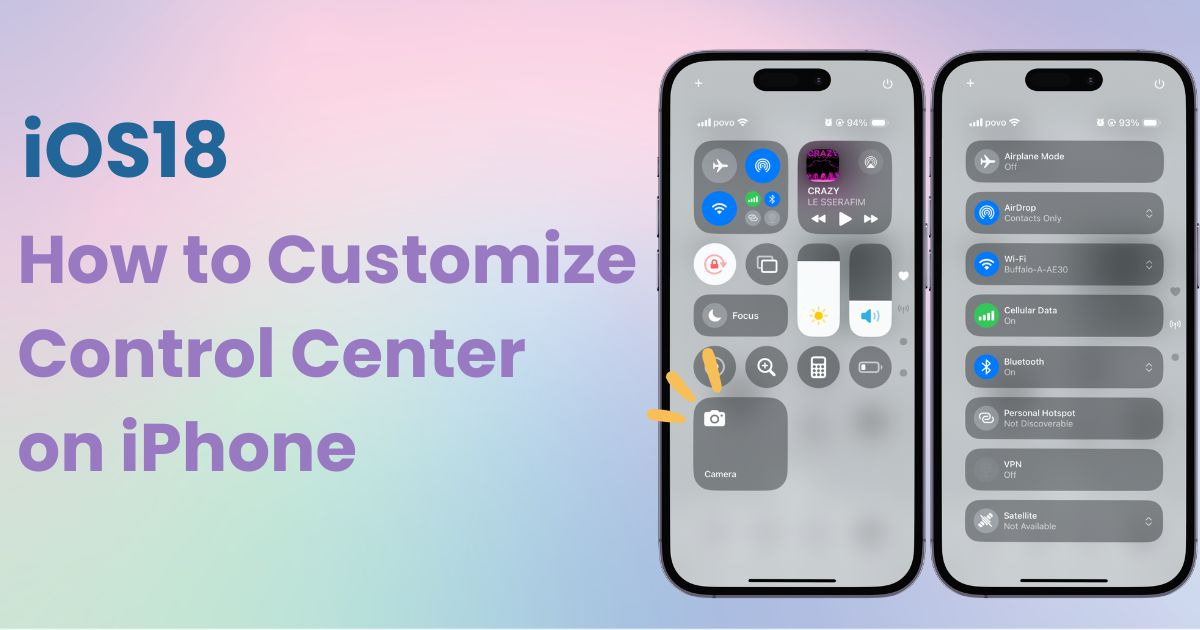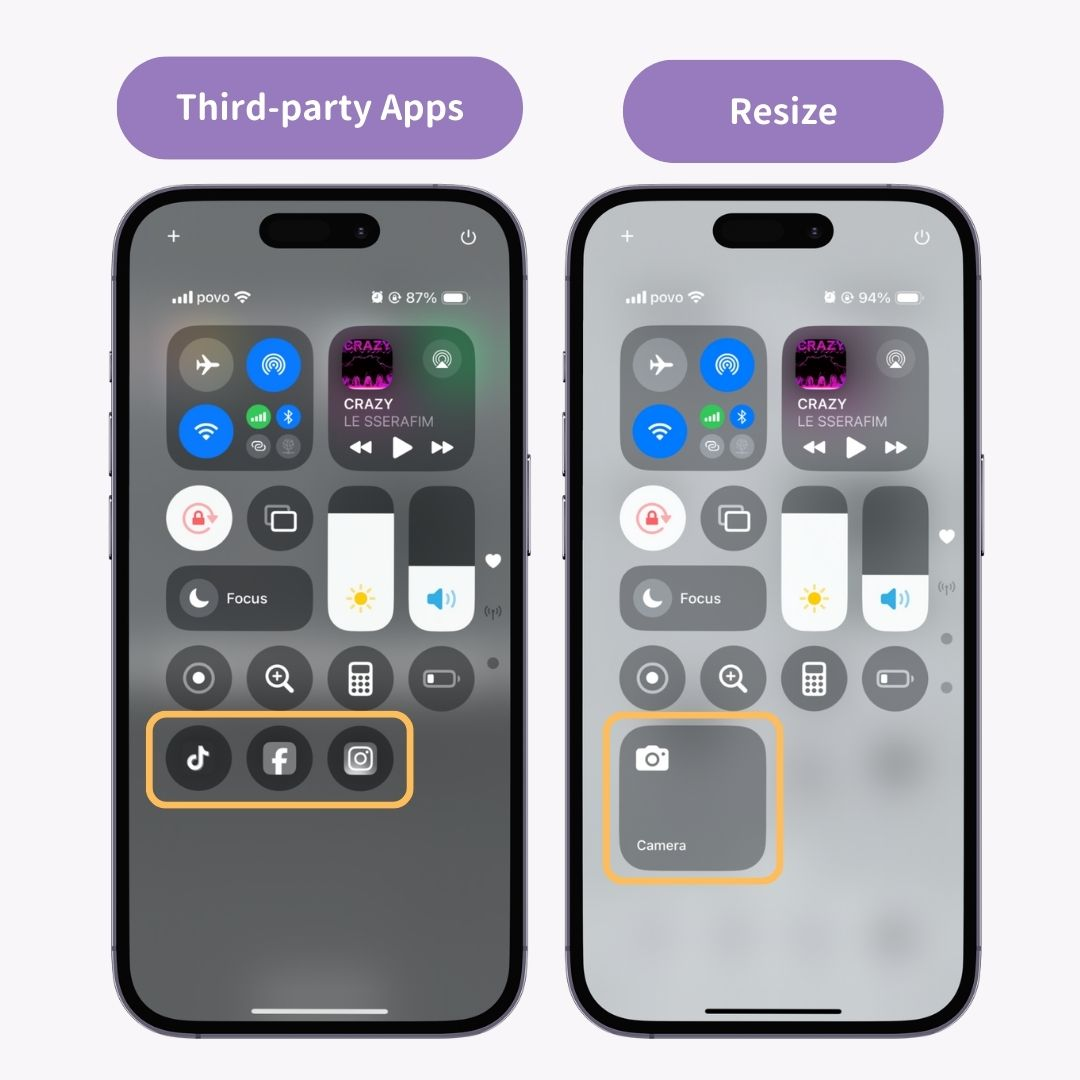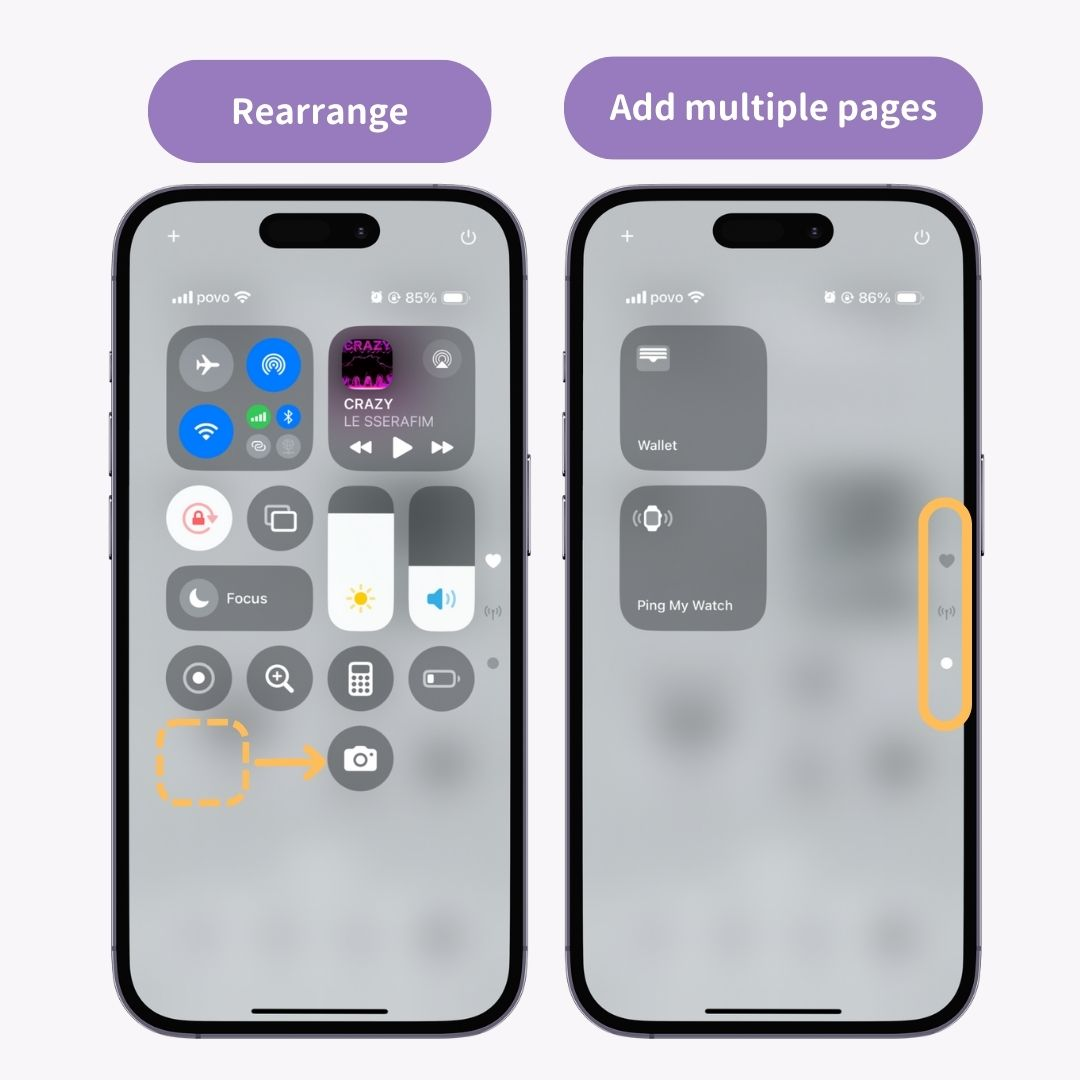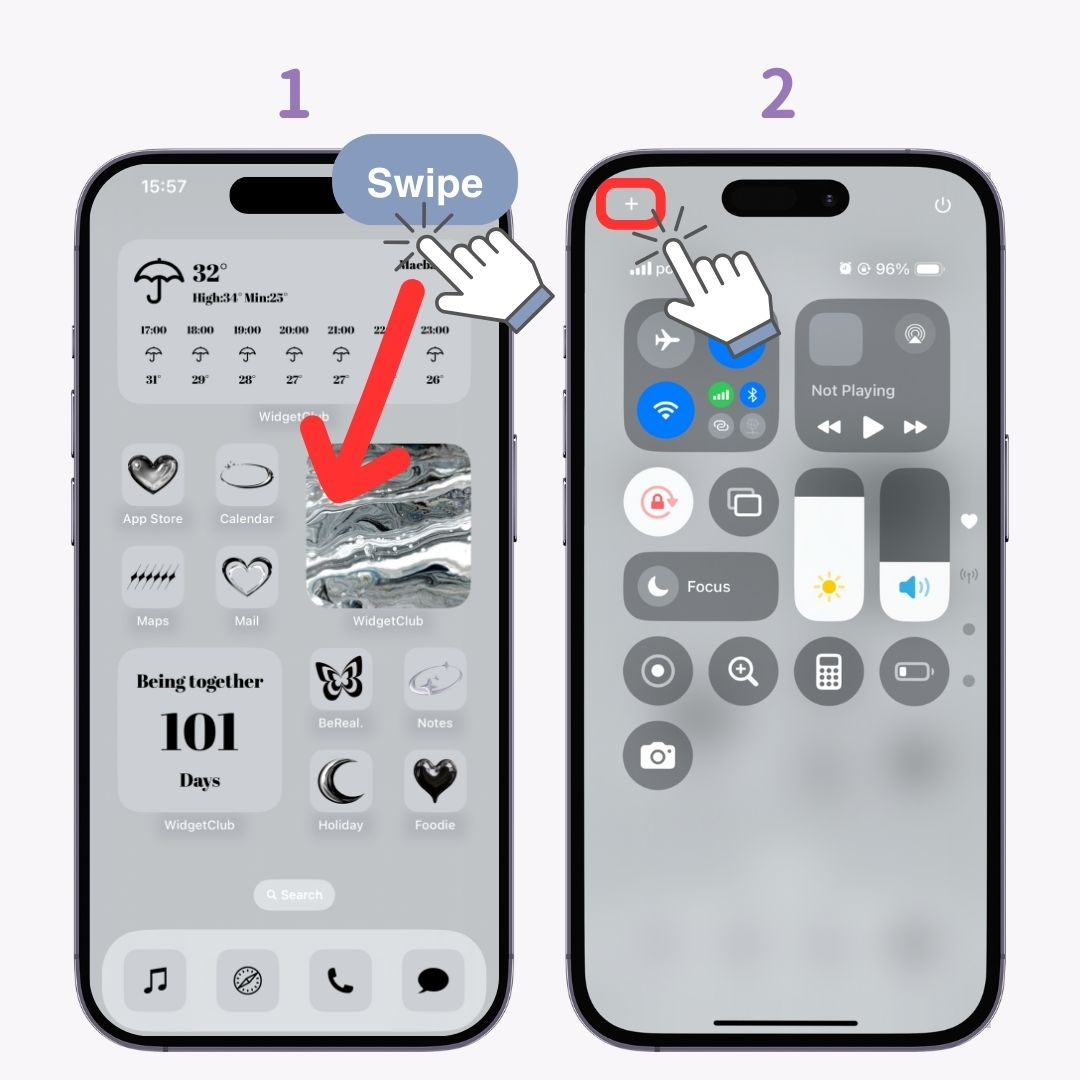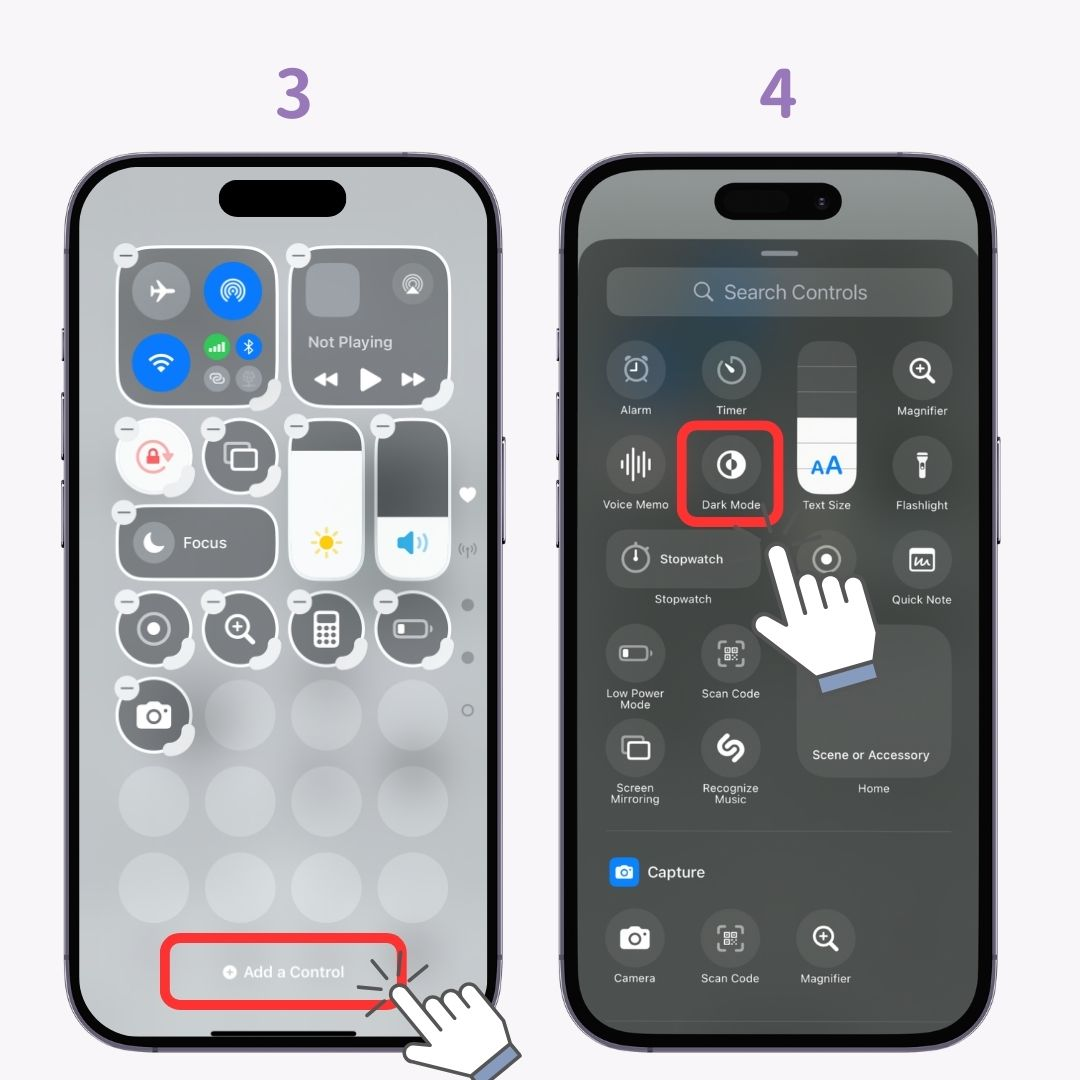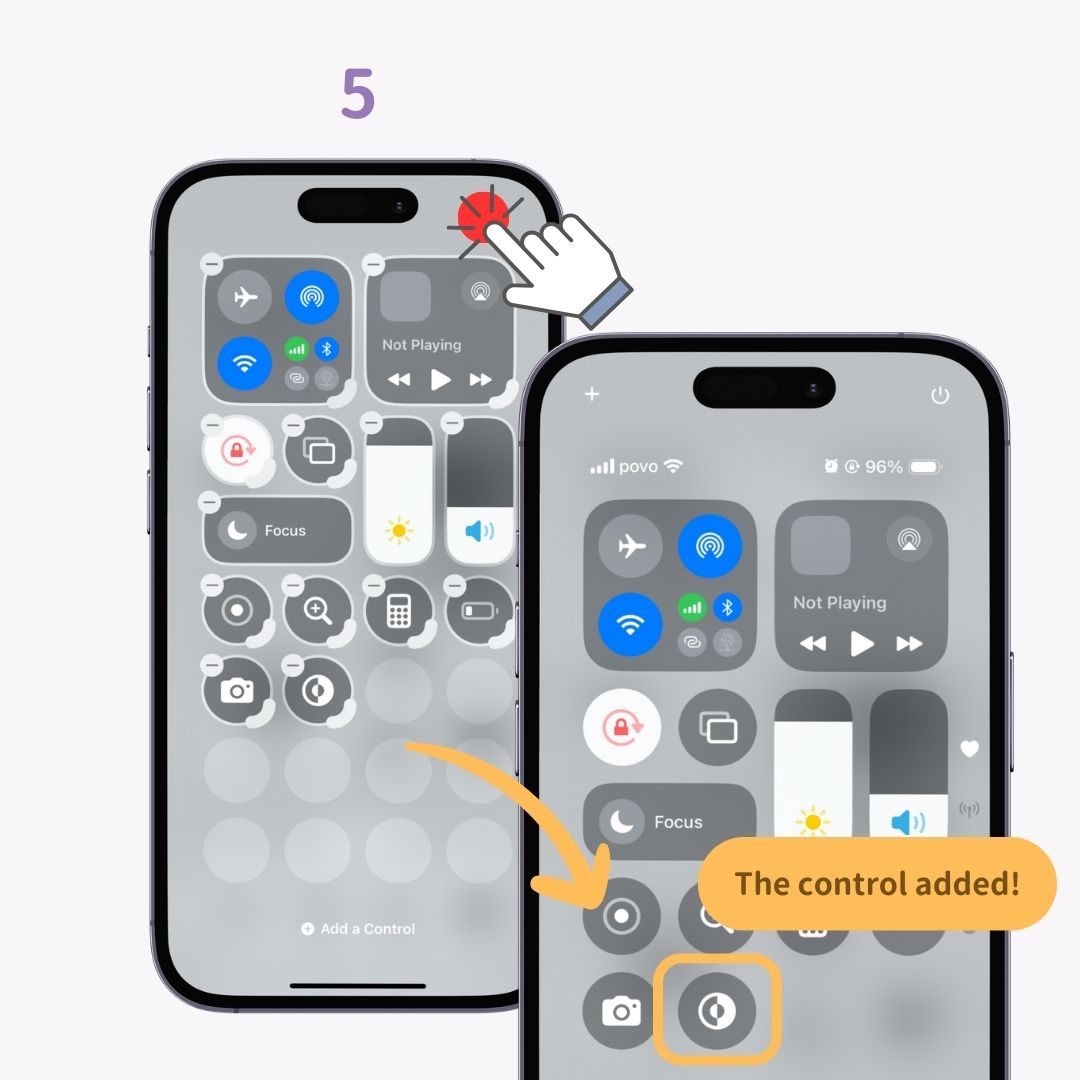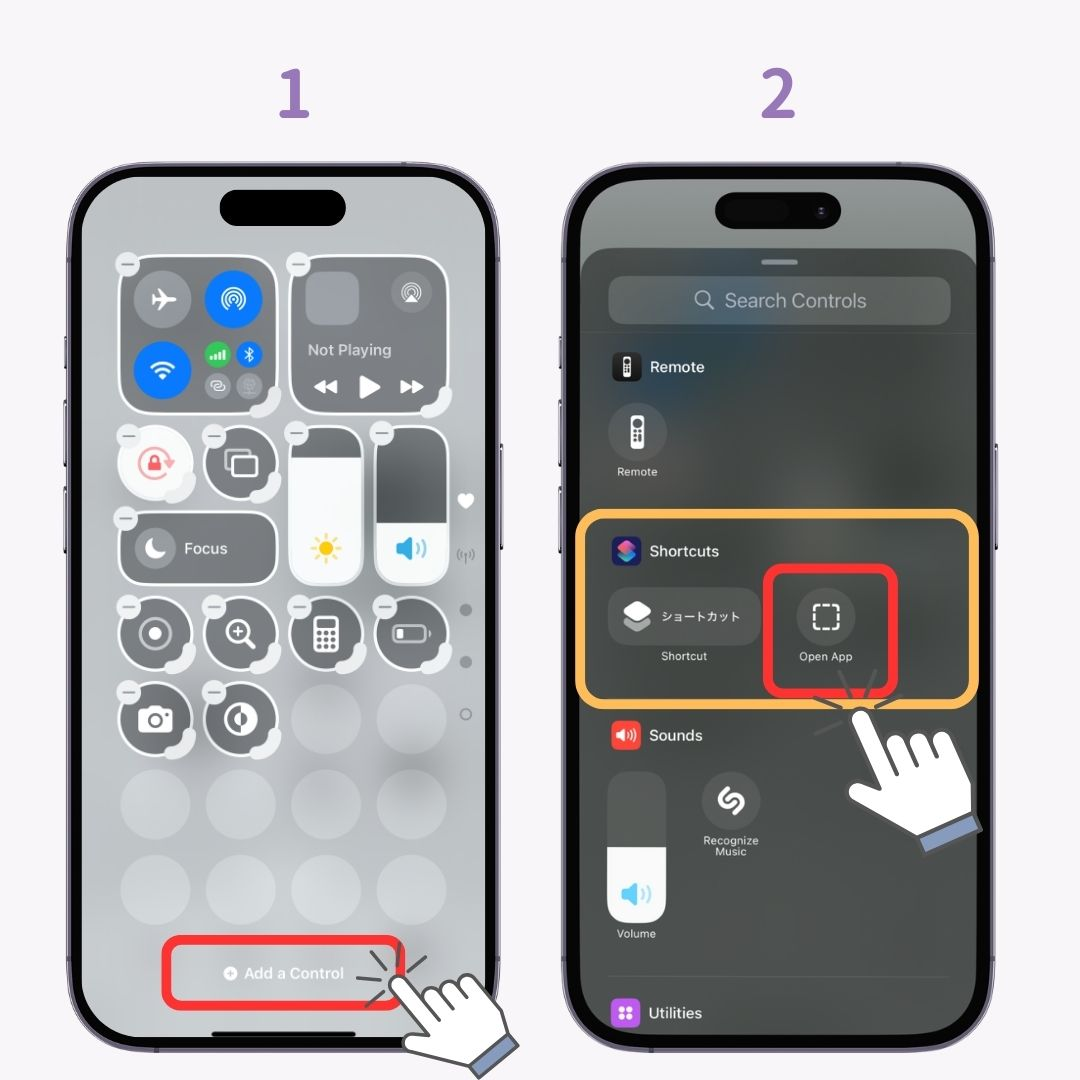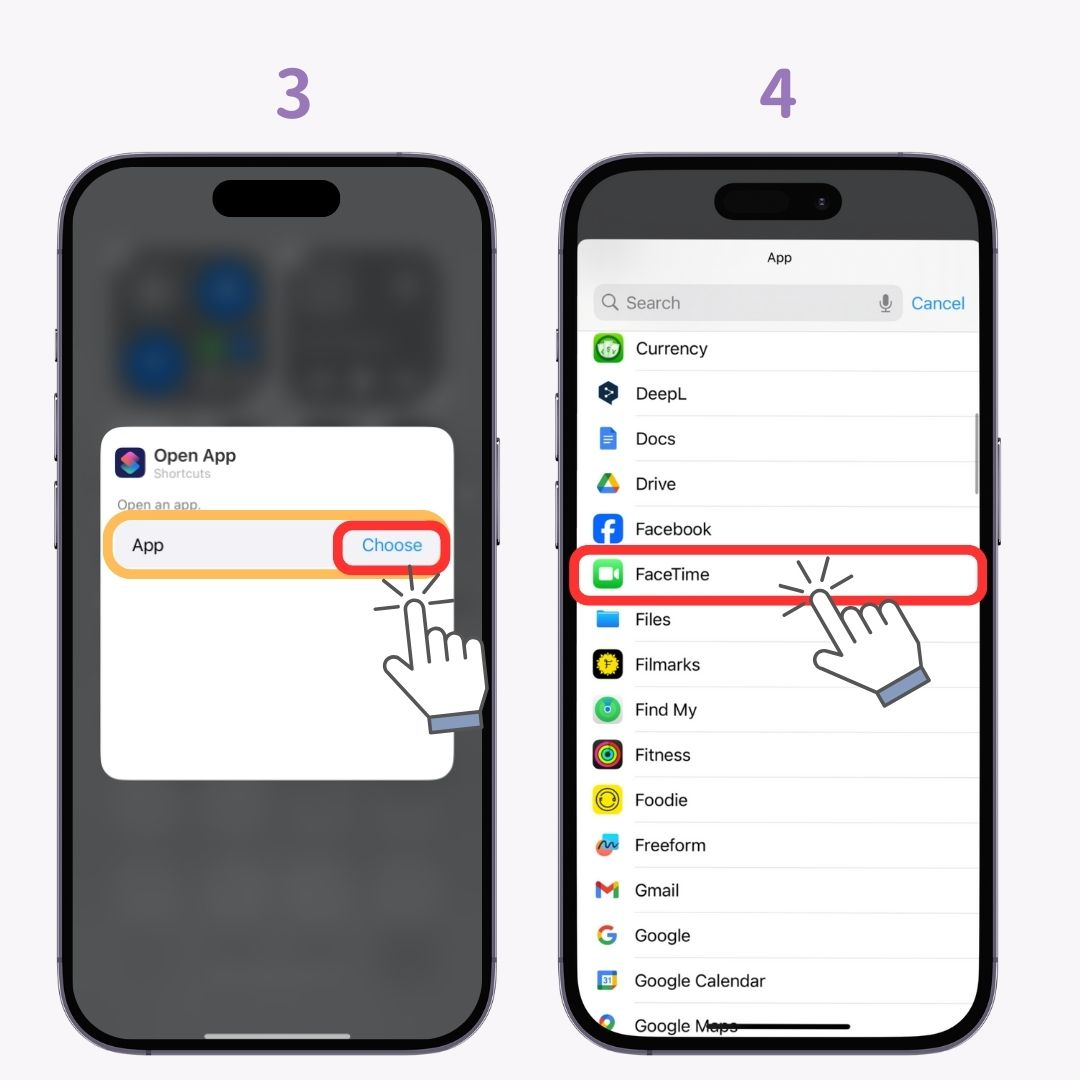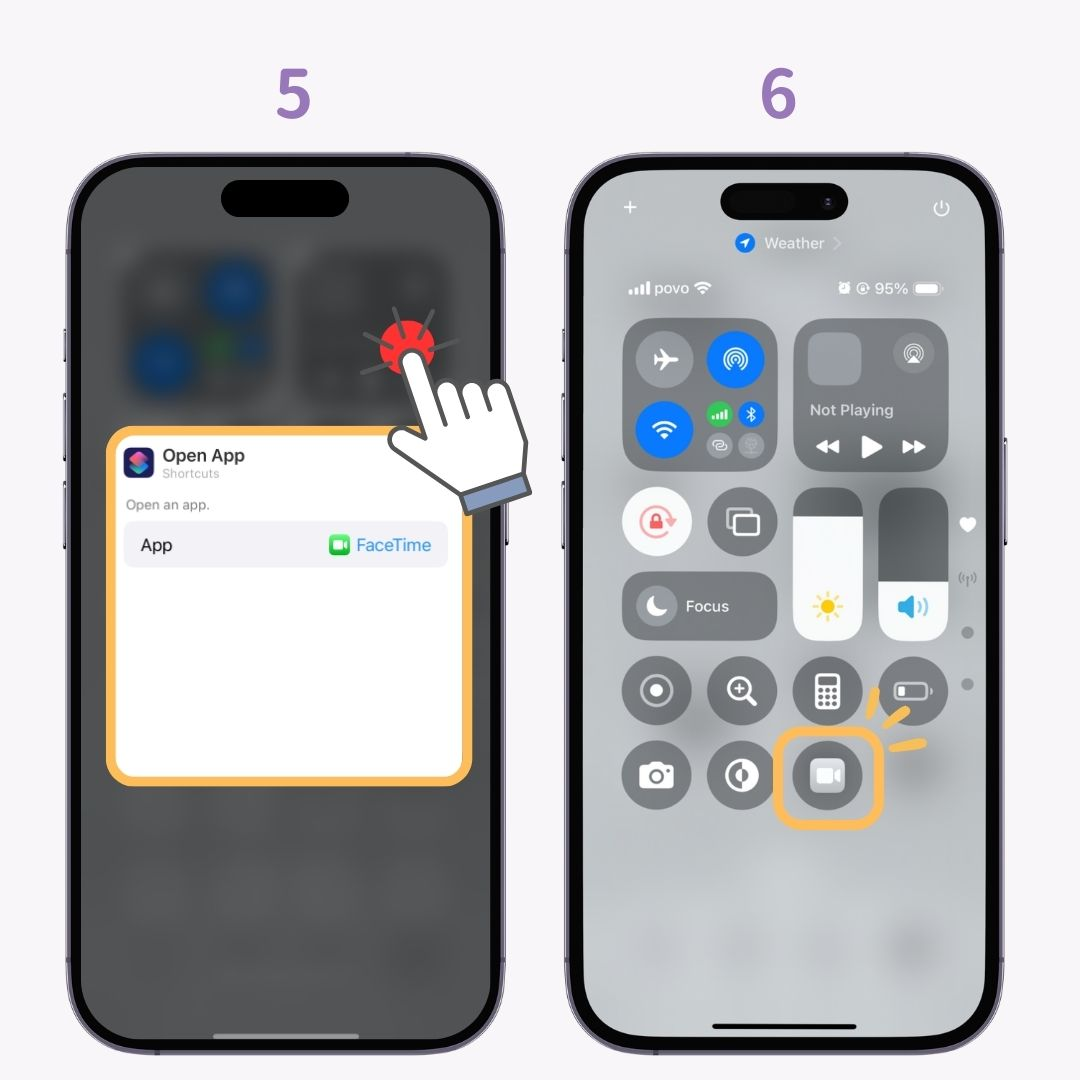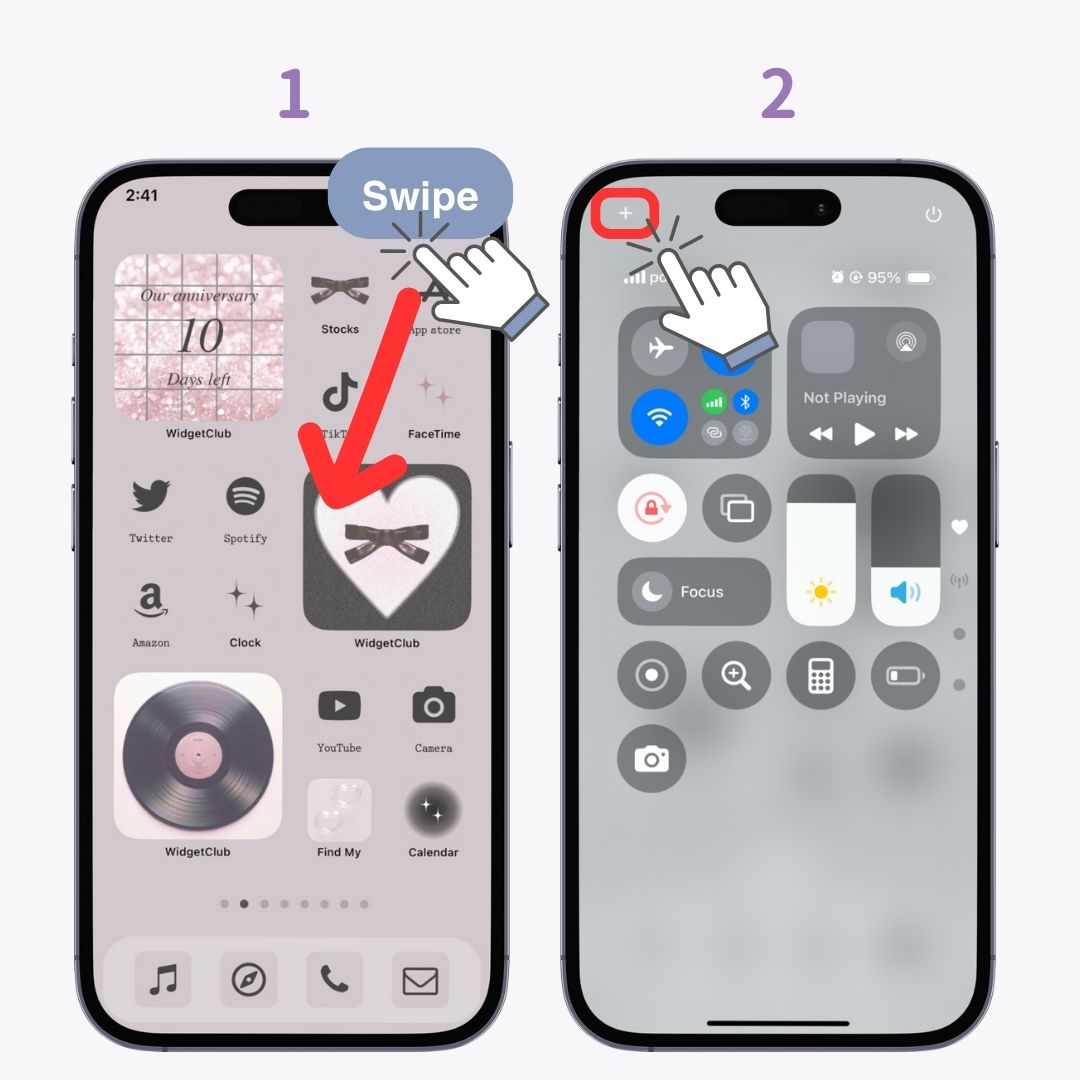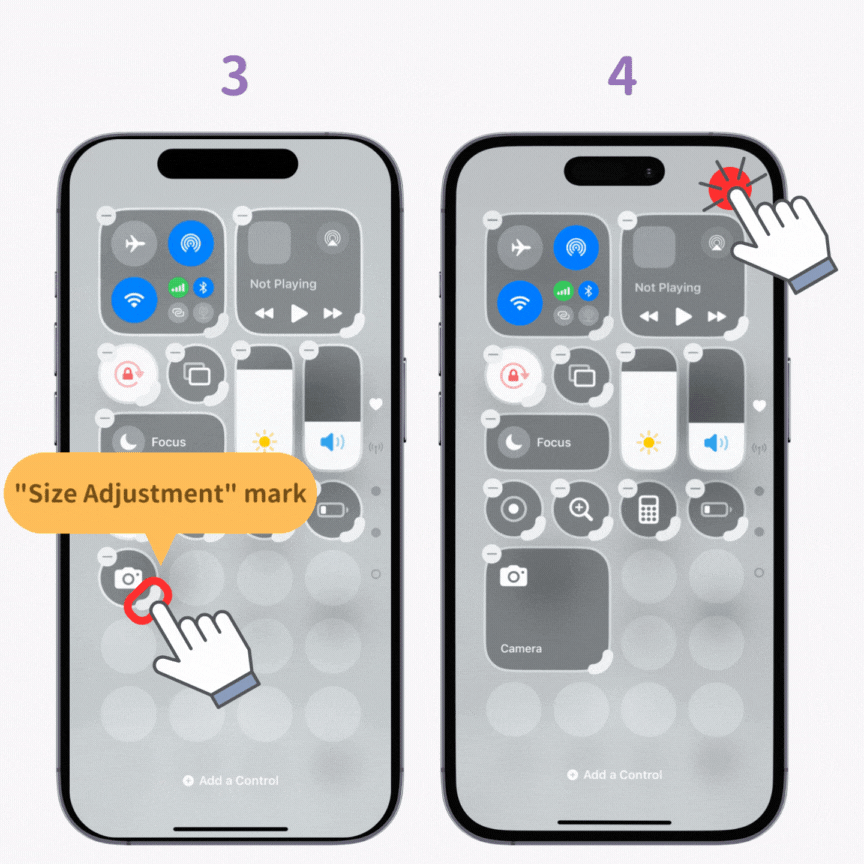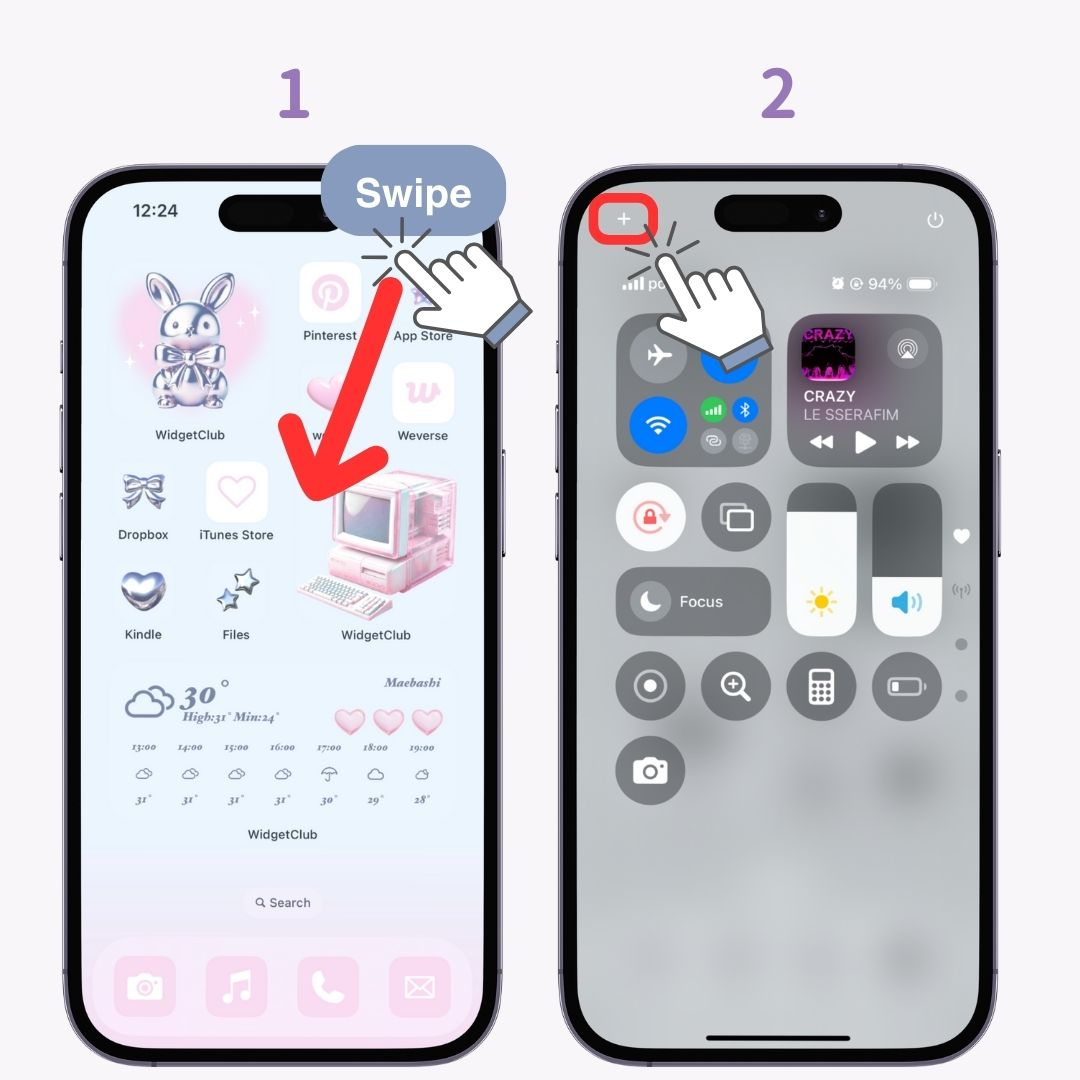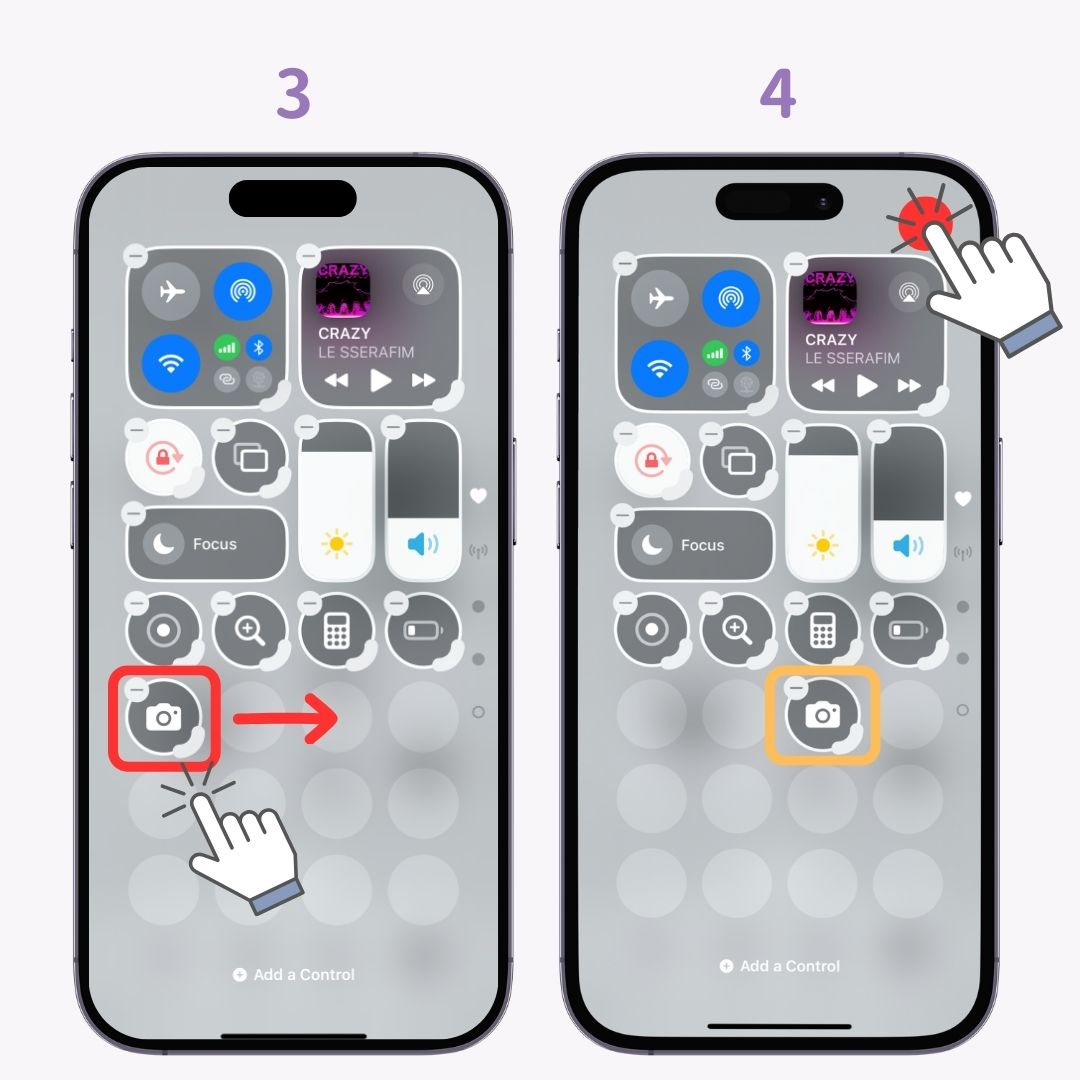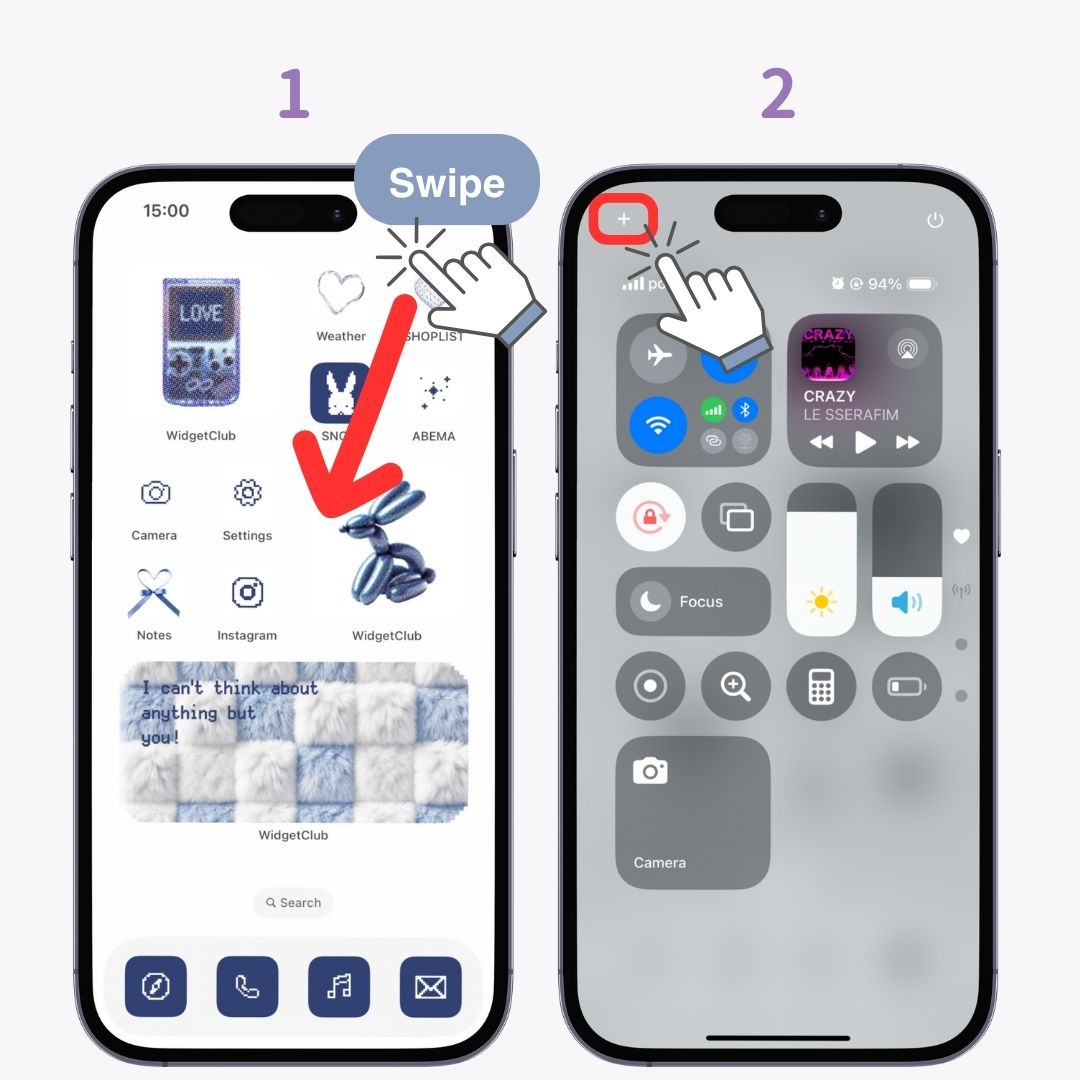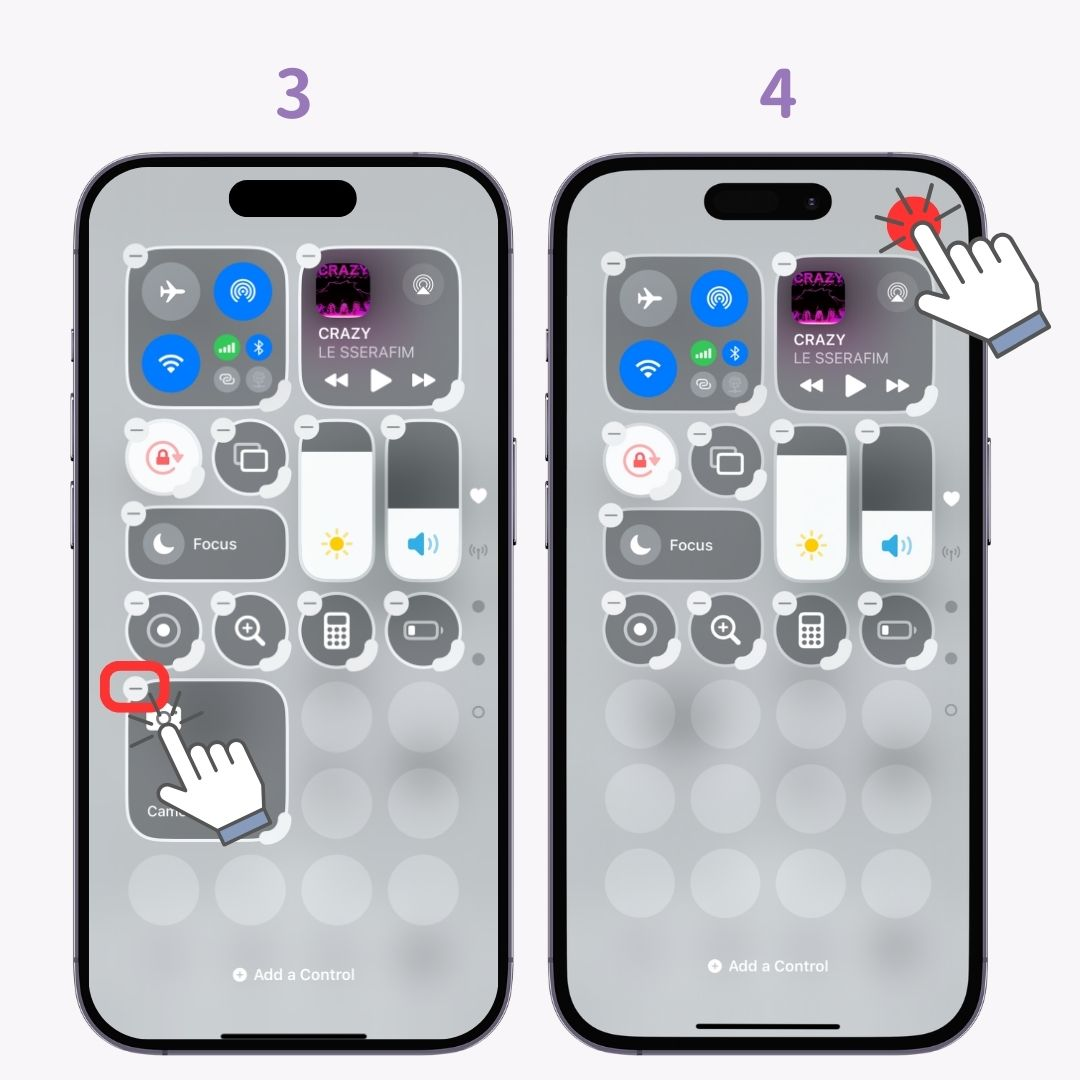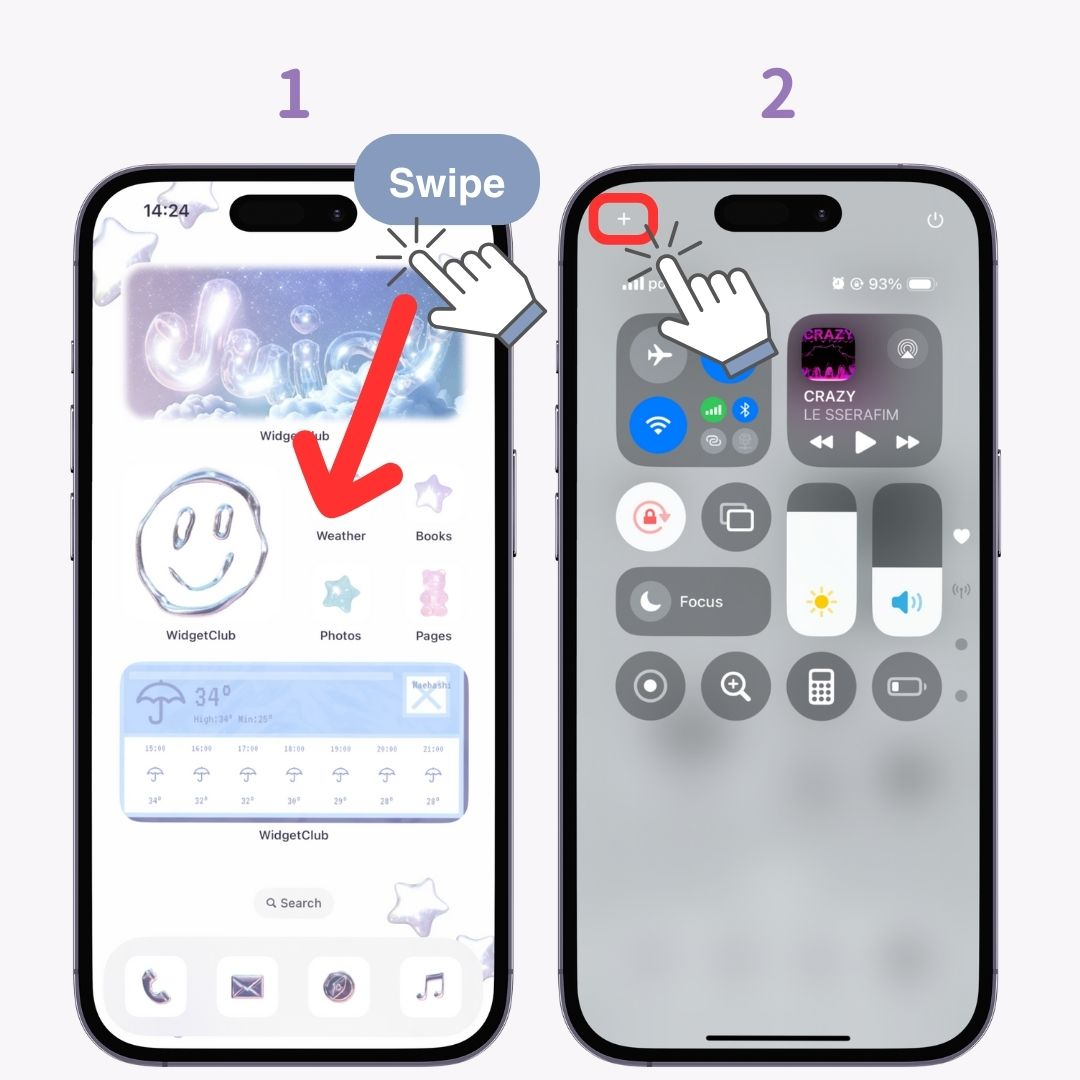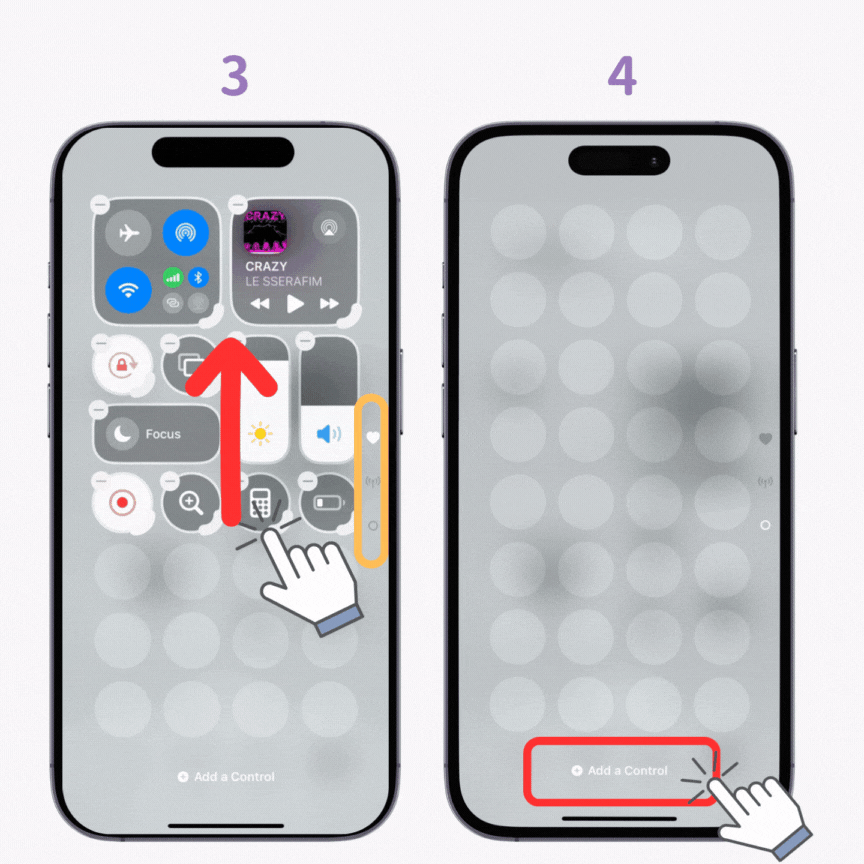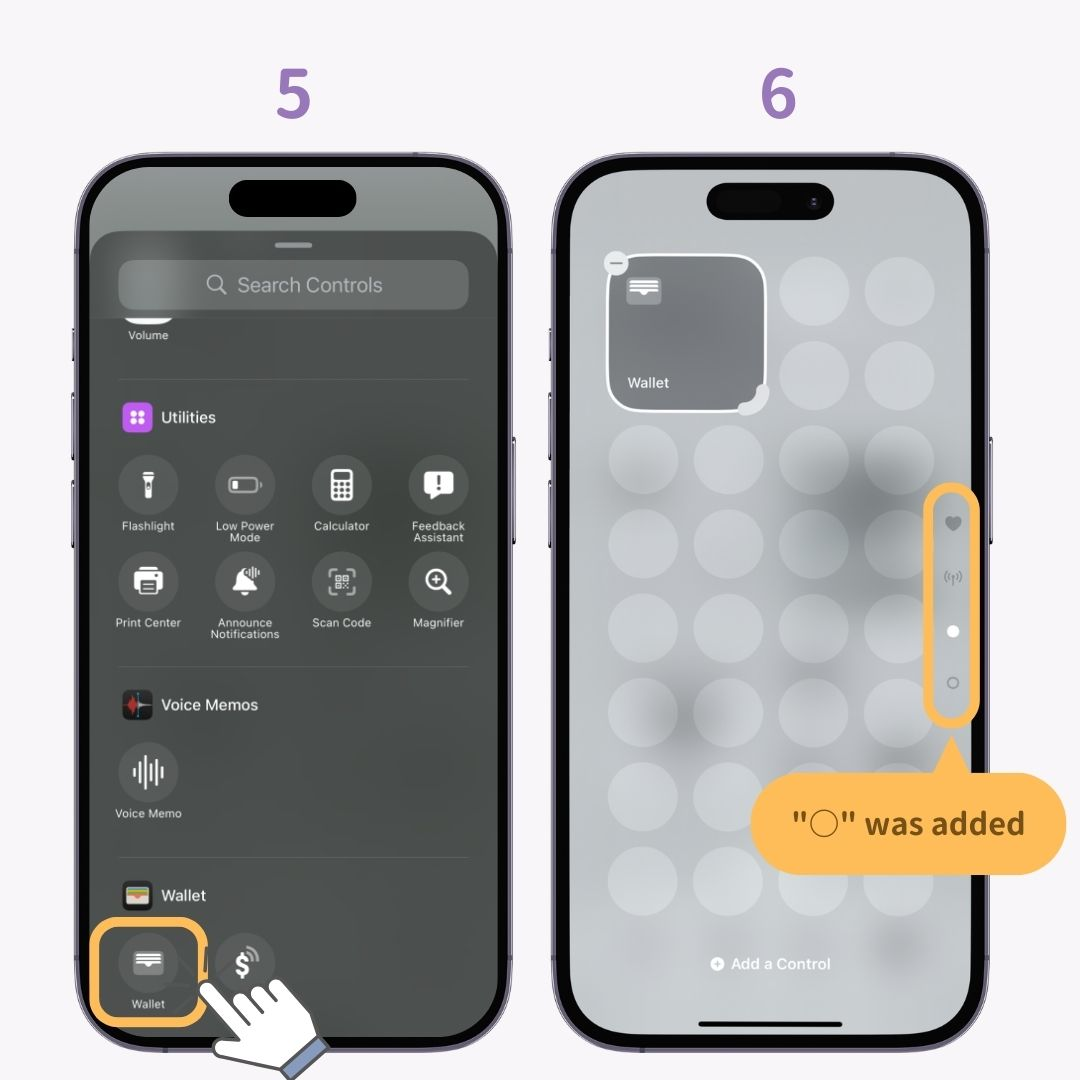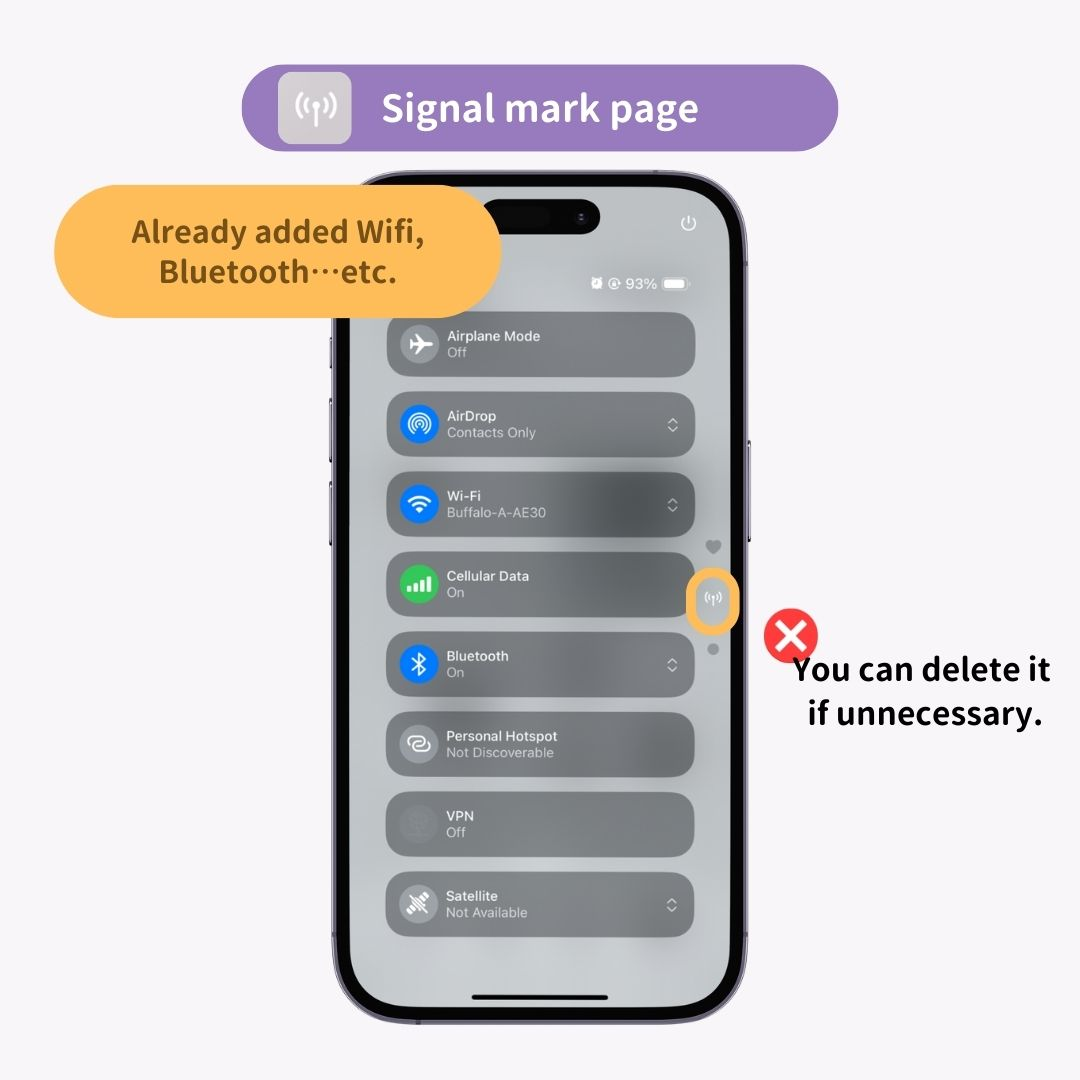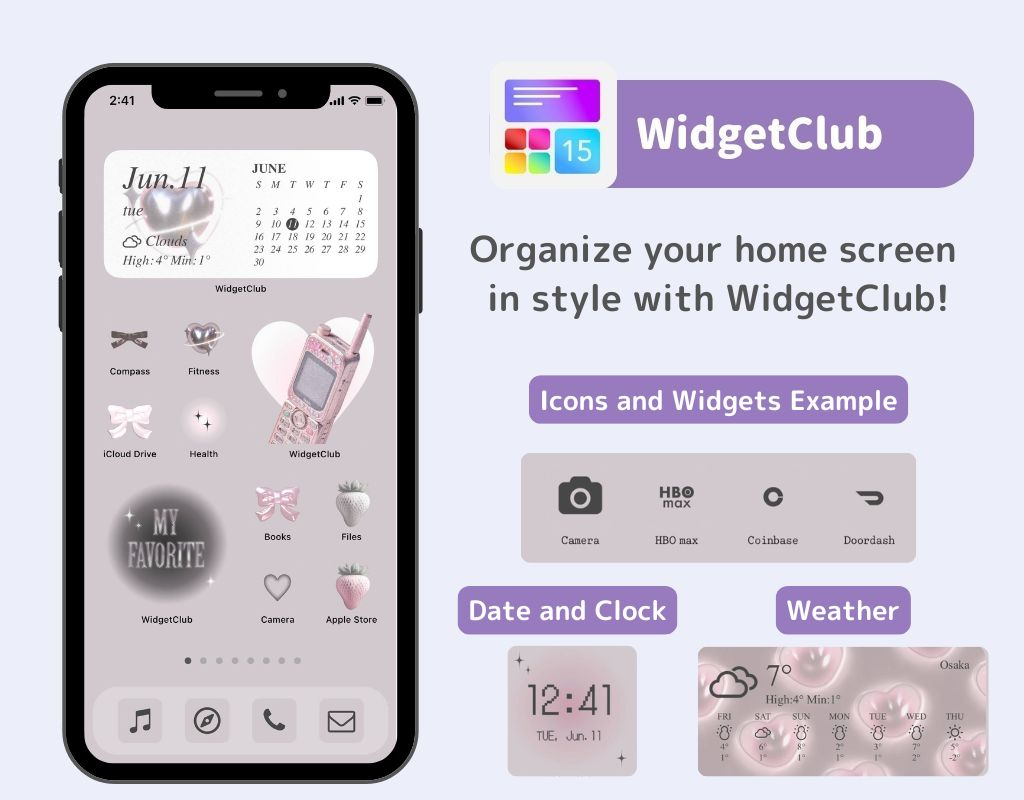Pusat Kontrol , yang berguna untuk mengaktifkan mode Fokus , mengatur kecerahan layar , dan banyak lagi, akan menjadi lebih mudah digunakan dengan iOS 18.
Dalam artikel ini, saya akan memperkenalkan fitur-fitur baru Pusat Kontrol di iOS 18 dan cara menggunakannya! Mari kita sesuaikan dengan keinginan Anda dan gunakan iPhone Anda dengan nyaman📱
Fitur Baru Pusat Kontrol di iOS 18
Fitur baru utama di Pusat Kontrol iOS 18 adalah empat berikut:
- Dapat menambahkan aplikasi pihak ketiga
- Ubah Ukurandari kontrol
- Atur ulang kontrol
- Tambahkan beberapa halaman ke Pusat Kontrol
Dengan kata lain, Anda dapat menyesuaikannya sesuai keinginan Anda agar lebih mudah digunakan! Mari kita bahas cara menggunakan fitur-fitur ini👇
Cara Menambahkan Kontrol
- Geser ke bawah dari kanan atas layar kunci atau layar beranda.
- Saat Pusat Kontrol muncul, ketuk tanda "+" di kiri atas.
- Ketuk "Tambah Kontrol" di bagian bawah layar.
- Ketuk fitur yang ingin Anda tambahkan.
- Setelah ditambahkan, ketuk di mana saja pada layar . Kontrol telah ditambahkan!
Cara Menambahkan Aplikasi
- Ketuk "Tambah Kontrol" pada layar pengeditan Pusat Kontrol.
- Ketuk "Buka Aplikasi" di bawah "Pintasan".
- Ketuk "Pilih" di samping "Aplikasi".
- Pilih aplikasi yang ingin Anda buka.
- Ketuk di luar pop-up .
- Aplikasi telah ditambahkan ke Pusat Kontrol.
Cara Menaikkan Kontrol
- Geser ke bawah dari kanan atas layar kunci atau layar beranda.
- Saat Pusat Kontrol muncul, ketuk tanda "+" di kiri atas.
- Tekan dan tahan tanda "Penyesuaian Ukuran" yang ditampilkan di kanan bawah ikon, lalu gerakkan untuk mengubah ukuran.
- Ketuk layar untuk menyelesaikan.
Cara Memindahkan Kontrol
- Geser ke bawah dari kanan atas layar kunci atau layar beranda.
- Saat Pusat Kontrol muncul, ketuk tanda "+" di kiri atas.
- Tekan dan tahan ikon , lalu gerakkan.
- Ketuk layar untuk menyelesaikan.
Cara Menghapus Kontrol
- Geser ke bawah dari kanan atas layar kunci atau layar beranda.
- Saat Pusat Kontrol muncul, ketuk tanda "+" di kiri atas.
- Ketuk tanda "-" yang ditampilkan pada ikon.
- Ketuk layar untuk menyelesaikan!
Cara Menambahkan Halaman ke Pusat Kontrol
Mulai iOS 18, Anda dapat mengatur beberapa halaman di Pusat Kontrol, seperti layar beranda! Sebaiknya fungsi-fungsi tersebut diatur berdasarkan kategori.
- Geser ke bawah dari kanan atas layar kunci atau layar beranda.
- Saat Pusat Kontrol muncul, ketuk tanda "+" di kiri atas.
- Gulir ke "○" di bagian bawah "♡" yang sejajar vertikal, "tanda sinyal", dan "○" di sisi kanan.
- Ketuk "Tambah Kontrol" di bagian bawah layar.
- Tambahkan fitur yang Anda inginkan.
- "○" lainnya ditambahkan di bawah "♡" , "tanda antena", dan "○" di sebelah kanan, sehingga menciptakan halaman baru.
Omong-omong, halaman "tanda sinyal" sudah memiliki fungsi seperti WiFi dan Bluetooth! Anda dapat menghapusnya jika tidak diperlukan.
Ingin Membuat iPhone Anda Bergaya?
Jika Anda ingin membuat layar kunci dan layar beranda Anda bergaya, "WidgetClub" direkomendasikan! Anda dapat menyesuaikan ikon dan widget sesuai keinginan Anda✨ Lihat ini👇
Artikel Terkait